苹果手机设置语音解锁其实很简单的,最关键的是会比密码解锁快多了。那么问题来了,如何设置呢?关于这个问题,接下来小芳就给大家分享一下教程,希望能够帮助到大家。
首先打开手机解锁界面,需要输入密码界面,用马克笔或者贴纸标注自己的密码。在这一步的时候,如果您已经开启面容解锁,建议用东西遮挡手机上端。

然后点击设置图标。

接着点击辅助功能。

然后点击语音控制。

接着点击开启语音控制开关。

然后点击自定命令。

接着点击创建新命令。
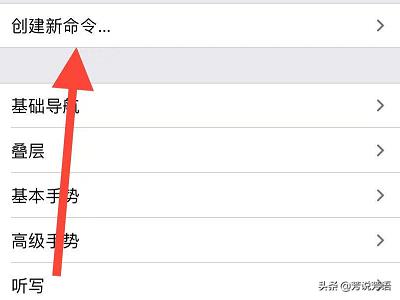
然后对着说自己想要的解锁语音并点击操作。
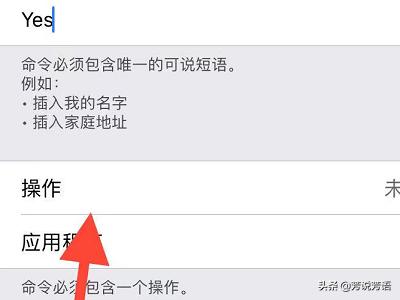
接着点击运行自定手势。

然后根据我们之前做的记号,点击屏幕相应位置。
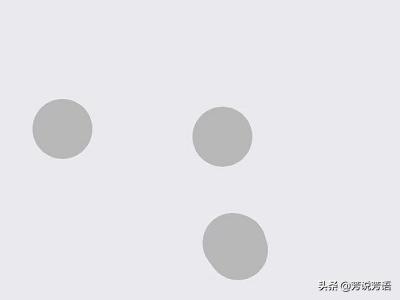
最后点击存储就可以了。这样设置完成,我们就能够用语音解锁我们的苹果手机了。你学会了吗?赶快动手试一试吧!

,





